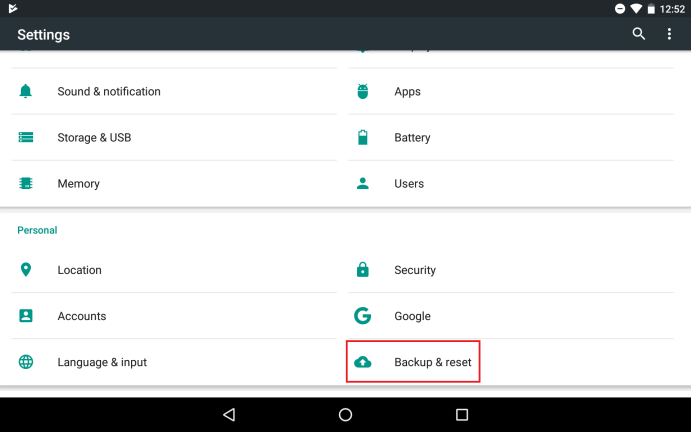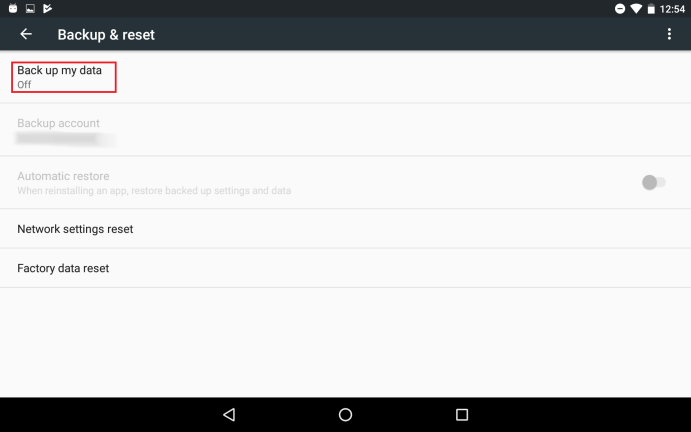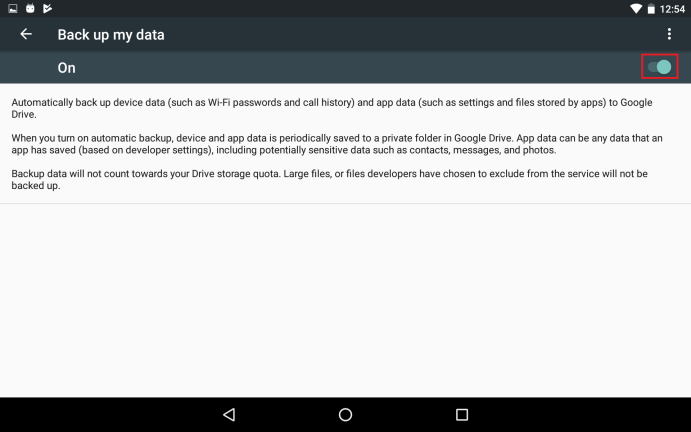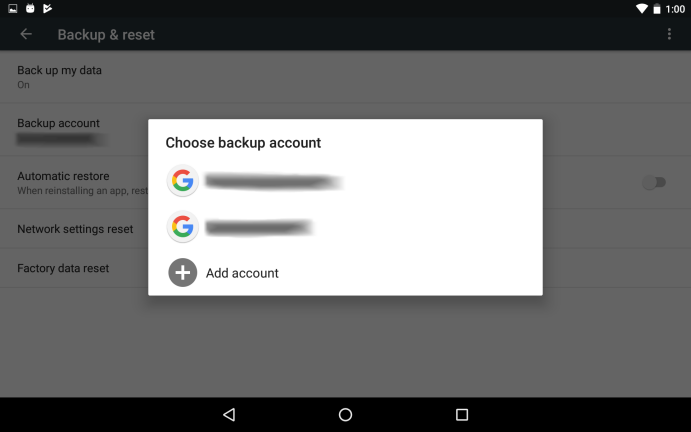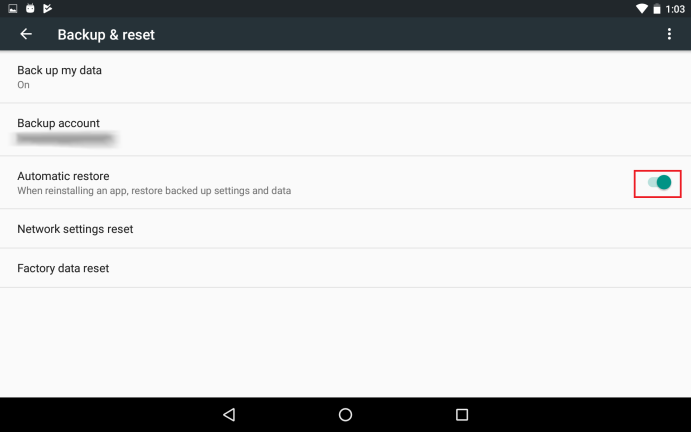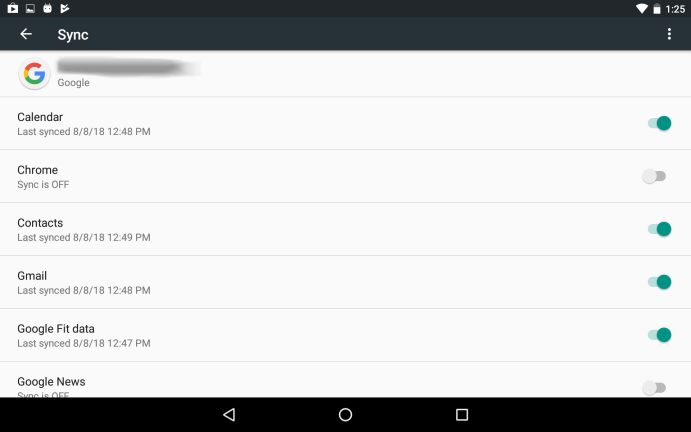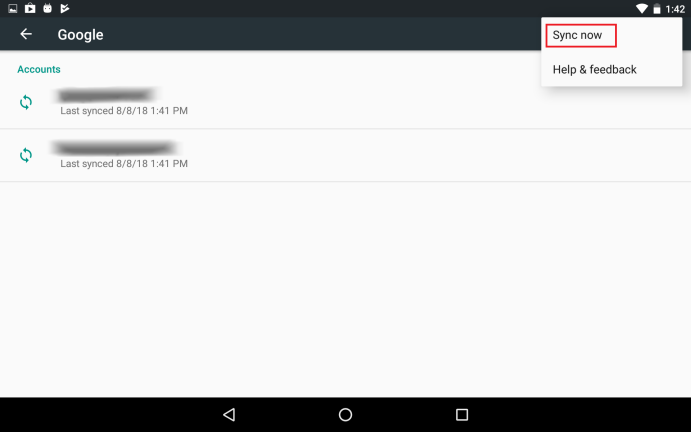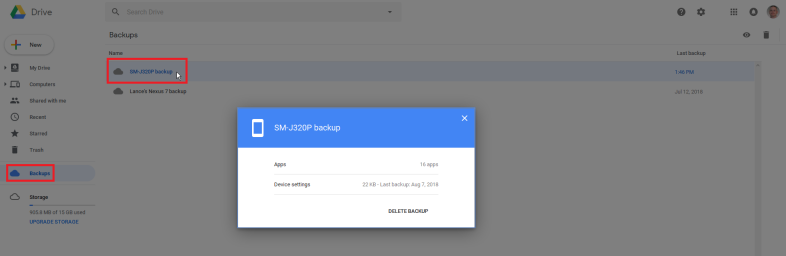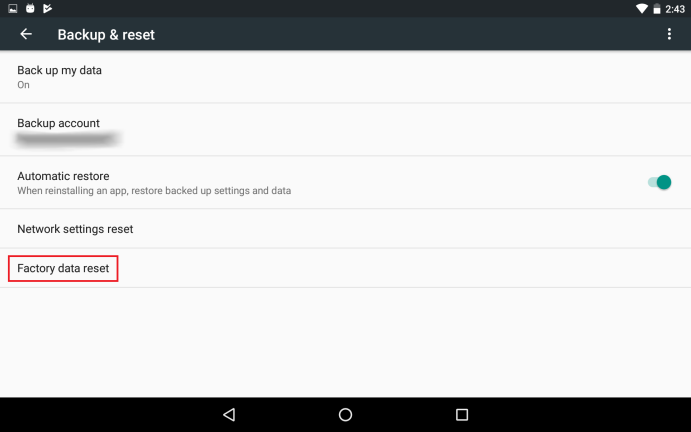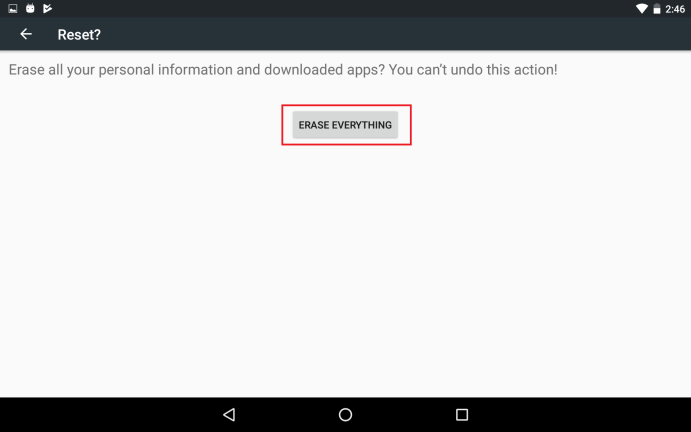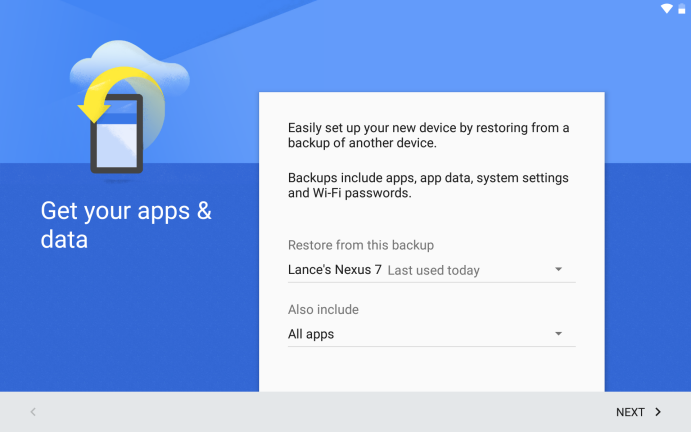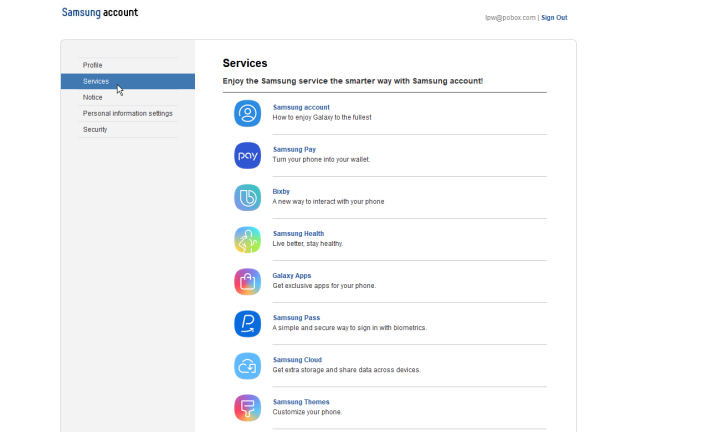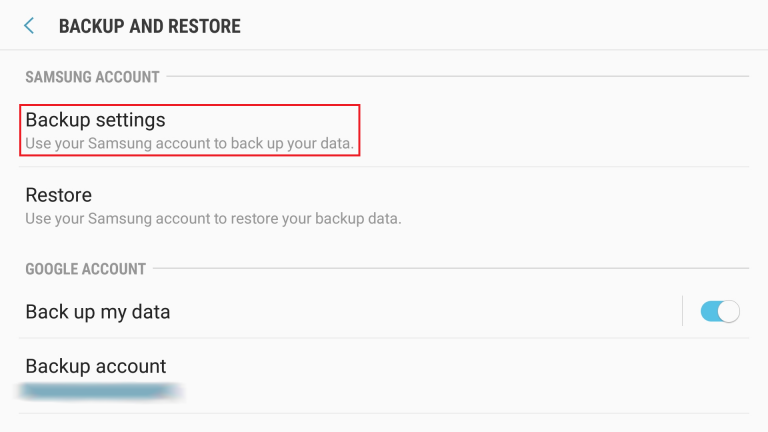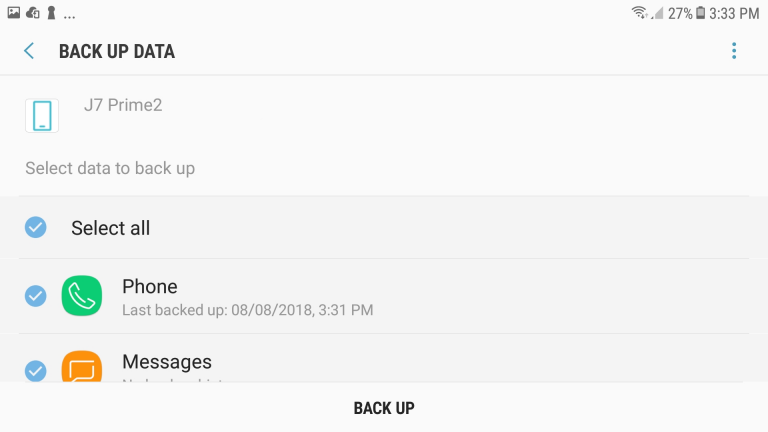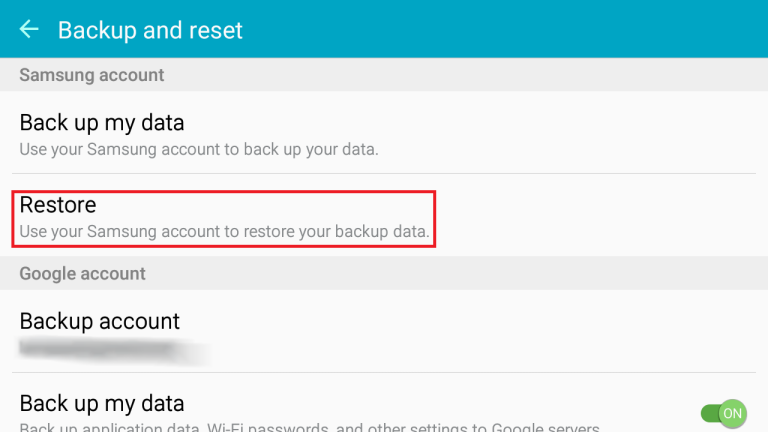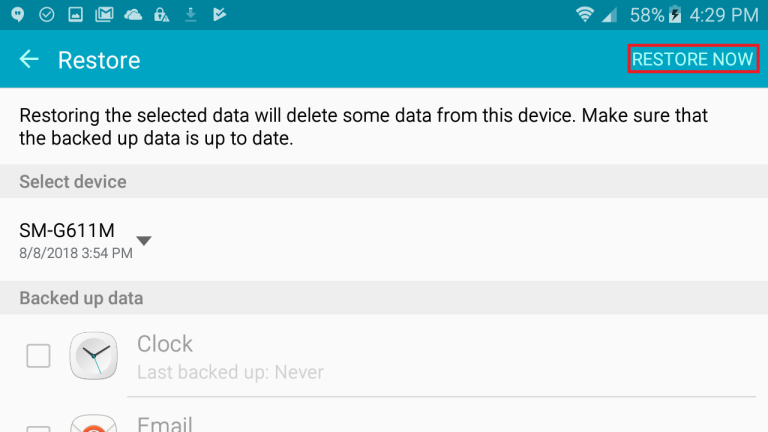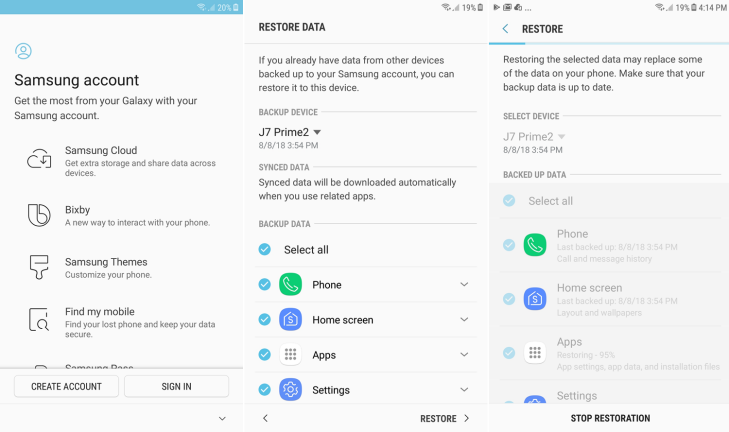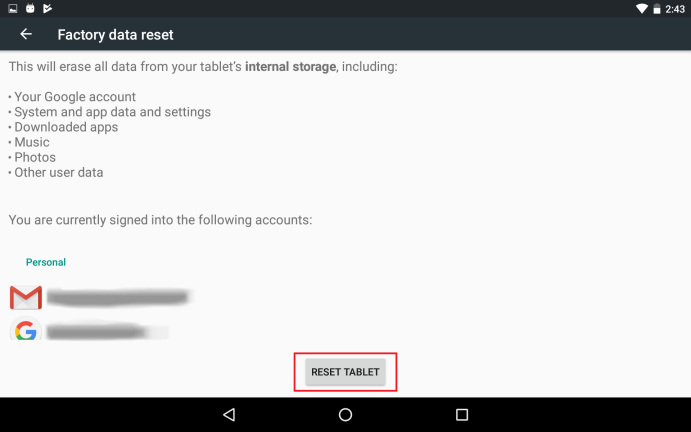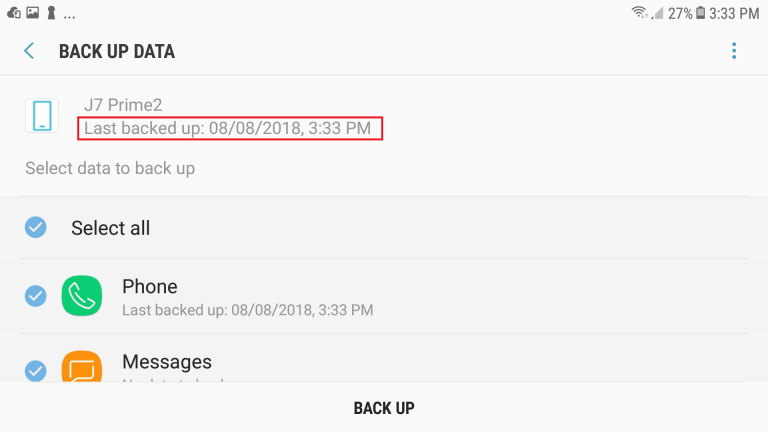Hai molti dati e file importanti archiviati sul tuo telefono o tablet Android: contatti, appuntamenti, app, impostazioni, password. E vuoi assicurarti che venga eseguito il backup delle informazioni nel caso in cui il tuo telefono vada in tilt. Android offre uno strumento di backup integrato attraverso il quale puoi eseguire il backup dei contenuti utilizzando il tuo account Google. Alcune marche di telefoni, come quelli Samsung, ti consentono anche di eseguire il backup dei dati utilizzando il tuo account.
I passaggi specifici di backup e ripristino differiscono leggermente in base al dispositivo e alla versione di Android. Tratterò il processo di base e dovresti essere in grado di adattarlo al tuo dispositivo specifico e al tipo di Android.
Esegui il backup con il tuo account Google
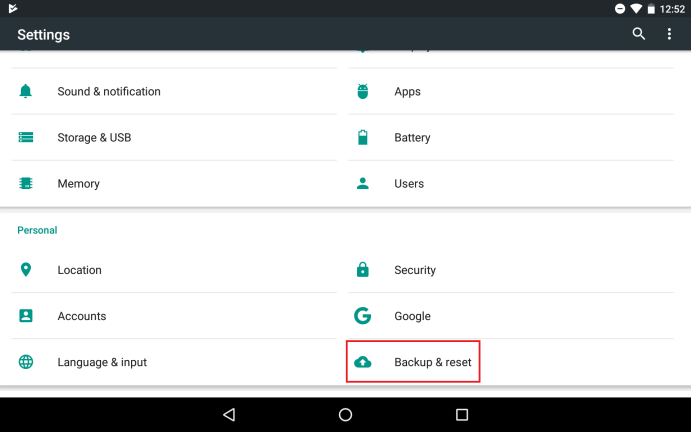
Diamo prima un'occhiata a come eseguire il backup del dispositivo utilizzando il tuo account Google, un'opzione che dovrebbe essere disponibile per qualsiasi telefono o tablet Android. Utilizzando il tuo account Google, i tuoi dati e le tue impostazioni vengono automaticamente salvati nello spazio di archiviazione di Google Drive. I seguenti elementi sono inclusi nel backup:
- Dati dei contatti di Google
- Eventi e impostazioni di Google Calendar
- Reti Wi-Fi e password
- Sfondi
- Impostazioni di Gmail
- App
- Impostazioni dello schermo (luminosità e sonno)
- Lingua e impostazioni di input
- Data e ora
- Impostazioni e dati per app non realizzate da Google (varia in base all'app)
Apri Impostazioni scorrendo verso il basso dalla parte superiore dello schermo. Cerca un'impostazione per Backup e ripristino o Backup e ripristino e toccala. Nella maggior parte dei casi, questo dovrebbe essere elencato come voce propria nella schermata Impostazioni; in altri casi, può essere inserito in un'impostazione più generale, come Account. Se non riesci a trovarlo facilmente, tocca l'icona Cerca in Impostazioni e cerca
Backup , che dovrebbe visualizzare l'opzione che ti serve.
Eseguire il backup dei miei dati
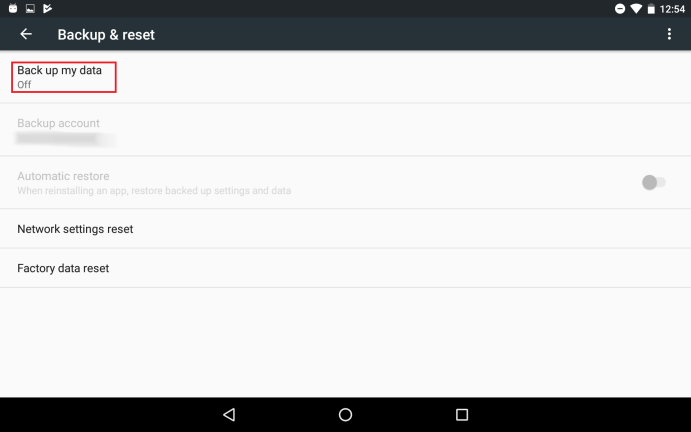
Nella schermata Backup e ripristino, tocca l'opzione per eseguire il backup dei miei dati, che esegue automaticamente il backup dei dati e delle impostazioni sul tuo dispositivo su Google Drive.
Attiva il backup
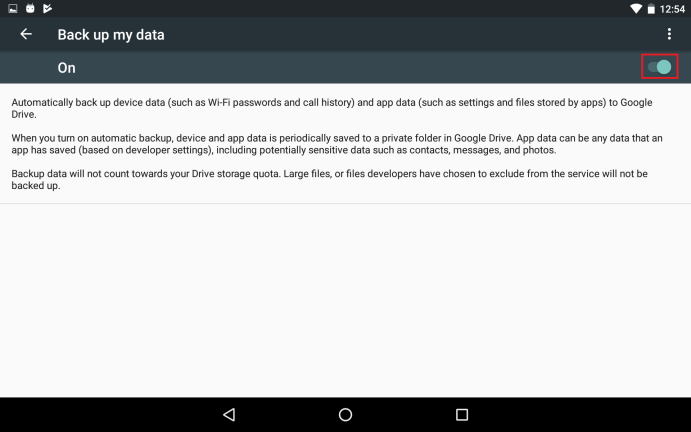
Attiva l'interruttore per eseguire il backup dei miei dati. Torna alla schermata Backup e ripristino se necessario.
Scegli Account di backup
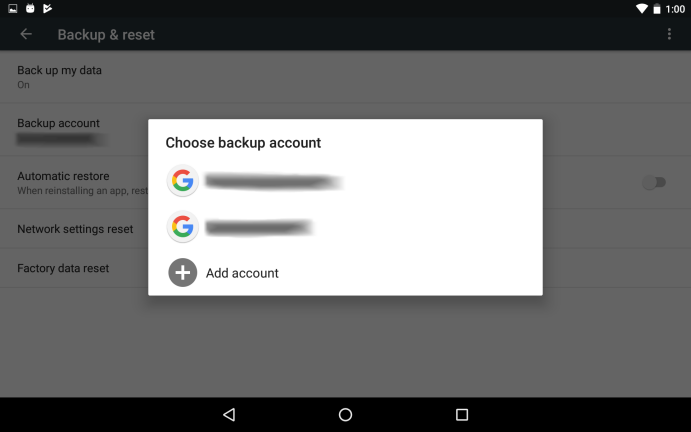
Quindi, tocca la voce per Account di backup. Se hai un solo account Google, quell'account dovrebbe essere visualizzato. Se ne utilizzi più di uno, puoi selezionare l'account da utilizzare. Tocca l'account.
Attiva Ripristino automatico
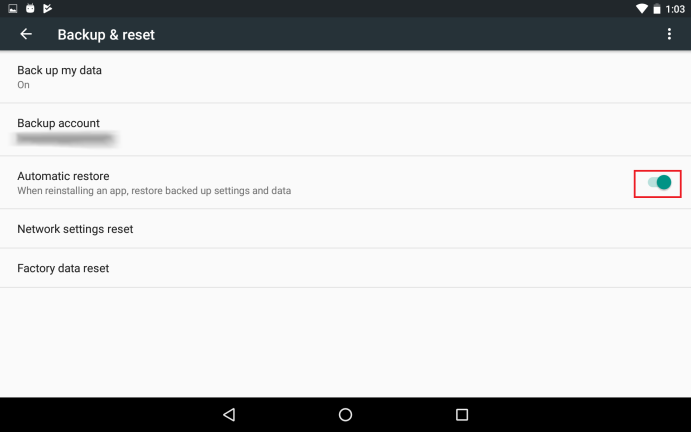
Attiva l'impostazione per Ripristino automatico per ripristinare eventuali impostazioni e dati di backup per le app che reinstalli.
Scegli cosa sincronizzare
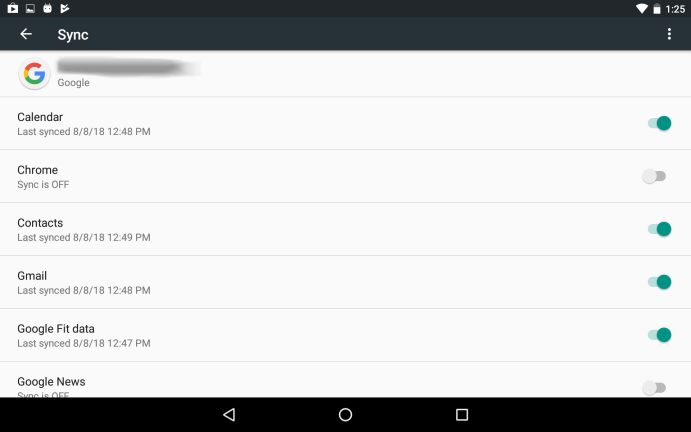
Torna alla schermata principale delle Impostazioni e passa all'impostazione Account. Tocca l'account Google e quindi tocca il tuo account specifico. Scorri verso il basso l'elenco di app e servizi da sincronizzare. Attiva quello che vuoi includere; disattiva quelli che desideri escludere.
Sincronizza manualmente i dati
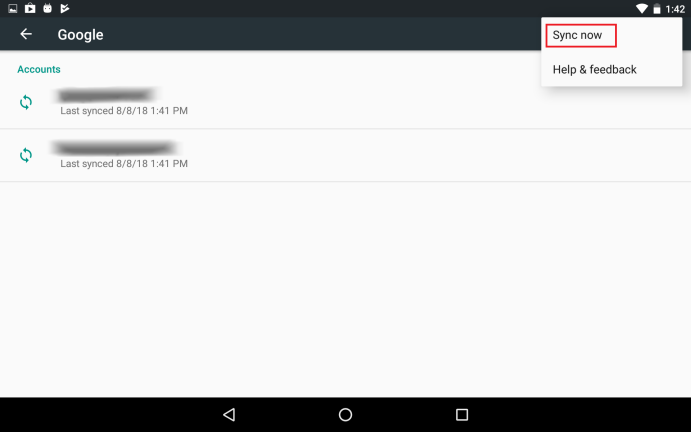
Se desideri sincronizzare manualmente i dati elencati in questa schermata, tocca il collegamento Altro o l'icona a tre punti ( ) e tocca Sincronizza ora.
Visualizza e modifica i dati di backup
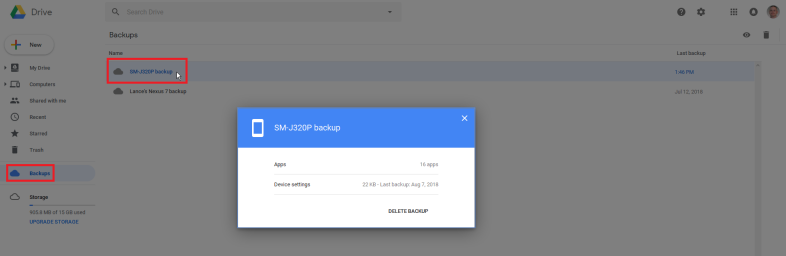
Accedi a Google Drive sul tuo dispositivo mobile o sul tuo computer. Tocca la voce per i backup. Dovresti vedere gli ultimi backup per il tuo telefono o tablet. Fare doppio clic su un backup specifico per visualizzare maggiori dettagli su di esso.
Ripristina con il tuo account Google
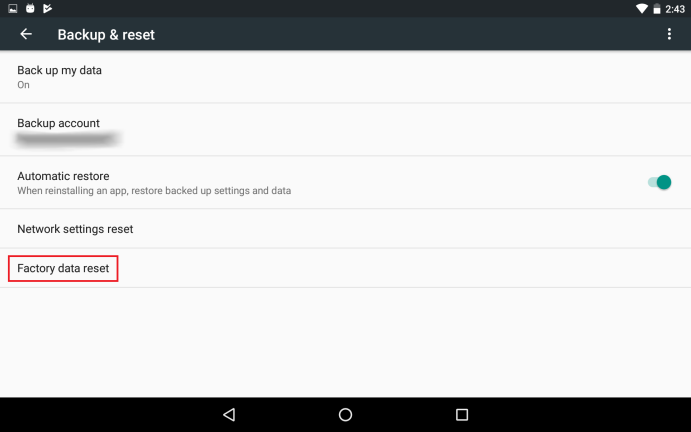
Ora, supponiamo che tu debba ripristinare il telefono o il tablet e desideri ripristinare i dati di cui hai eseguito il backup tramite Google. Torna alla schermata Backup e ripristino. Tocca l'opzione per il ripristino dei dati di fabbrica. (Se tale opzione non viene visualizzata sullo schermo, cerca Impostazioni per l'opzione Ripristina).
Eseguire un ripristino delle impostazioni di fabbrica
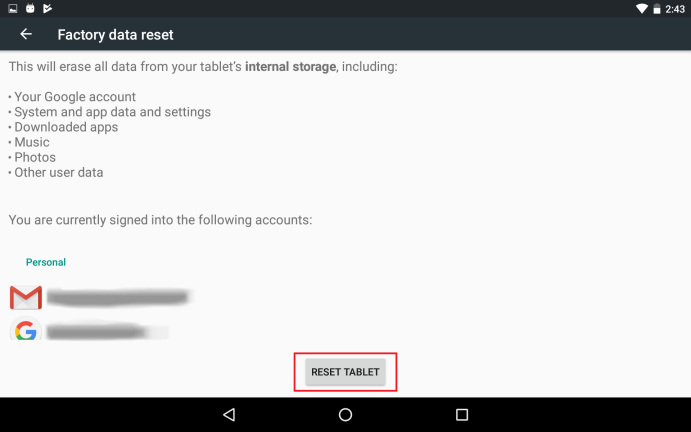
Tocca il pulsante Ripristina.
Cancella tutti i dati
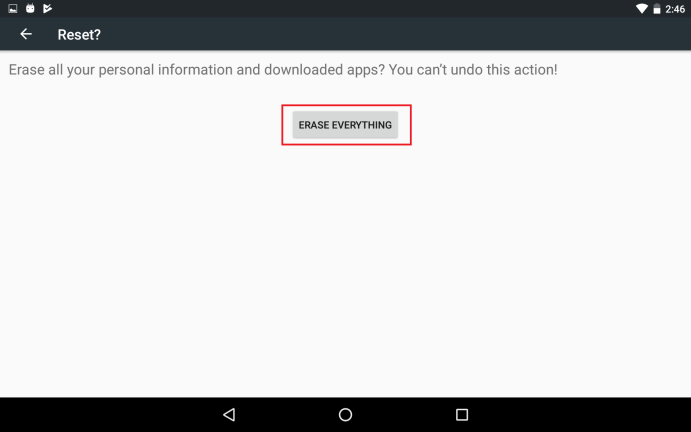
Nella schermata di conferma, tocca il pulsante Cancella tutto o Elimina tutto.
Ripristina da backup precedente
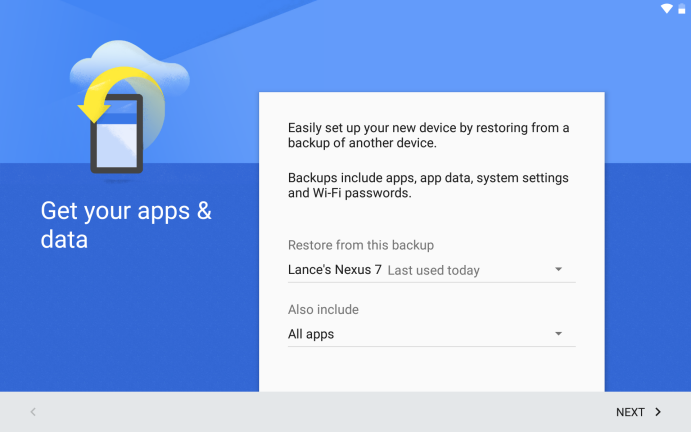
Il dispositivo si riavvia, tutti i dati esistenti vengono cancellati e ripristina le condizioni di fabbrica. Dopo che il tuo dispositivo è pronto, tocca la schermata di benvenuto e connettiti alla tua rete Wi-Fi. Nella schermata successiva, ti dovrebbe essere chiesto se desideri copiare account, app e dati da un altro dispositivo. Ignora questa opzione rispondendo "No grazie". Nella schermata successiva, accedi al tuo account Google e passa attraverso le schermate successive. Infine, dovresti vedere una schermata che ti chiede se desideri ripristinare l'ultimo backup di questo dispositivo. Tocca Avanti per farlo.
Ripristina il tuo dispositivo

Il tuo dispositivo verrà quindi ripristinato dal backup.
Eseguire il backup con l'account del produttore
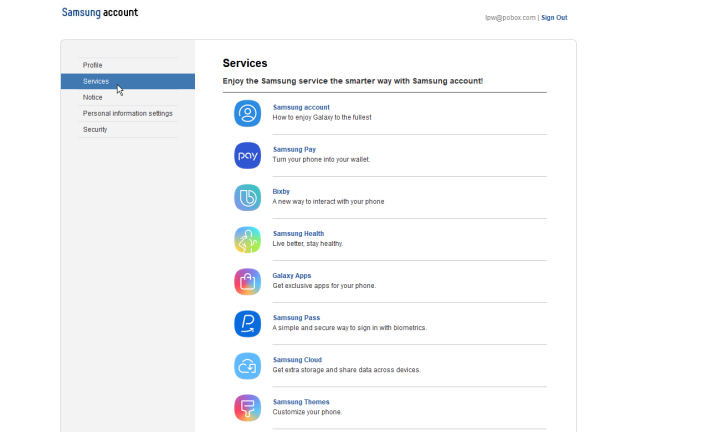
Alcuni produttori di dispositivi Android offrono le proprie opzioni di backup. Samsung è uno, quindi lo userò come esempio. Innanzitutto, registrati per il tuo account sul sito Web Samsung.
Eseguire il backup dei dati con il produttore
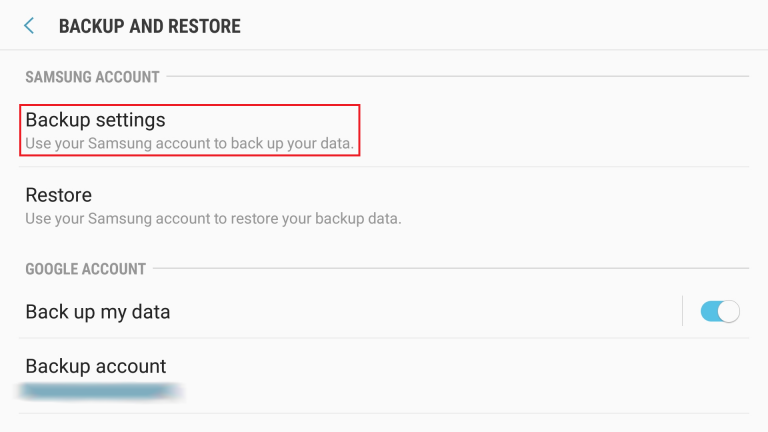
Sul tuo telefono o tablet Samsung, apri Impostazioni e vai alla schermata Backup e ripristino o Backup e ripristino. Nella sezione Account Samsung, tocca l'opzione per Impostazioni di backup o Esegui il backup dei miei dati.
Imposta le preferenze di backup
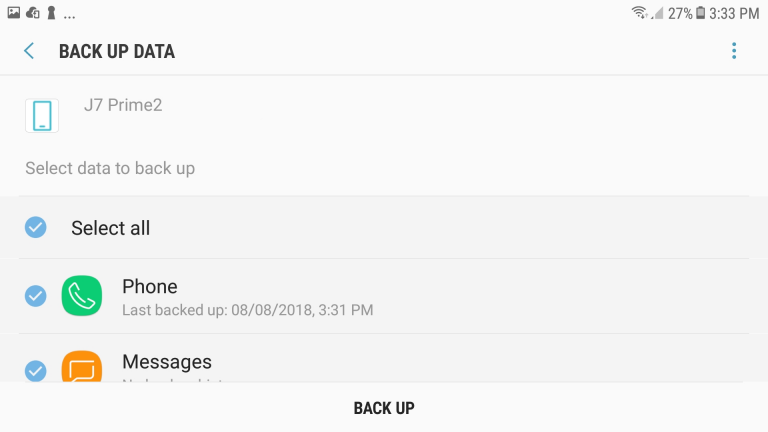
Accedi al tuo account Samsung. Sullo schermo per eseguire il backup dei dati, rivedi le app e i servizi e abilita quelli che desideri includere nel backup. Attiva l'interruttore per il backup automatico se viene visualizzata l'opzione oppure tocca il comando Esegui backup o Esegui backup ora per eseguire un backup manuale.
Esegui backup
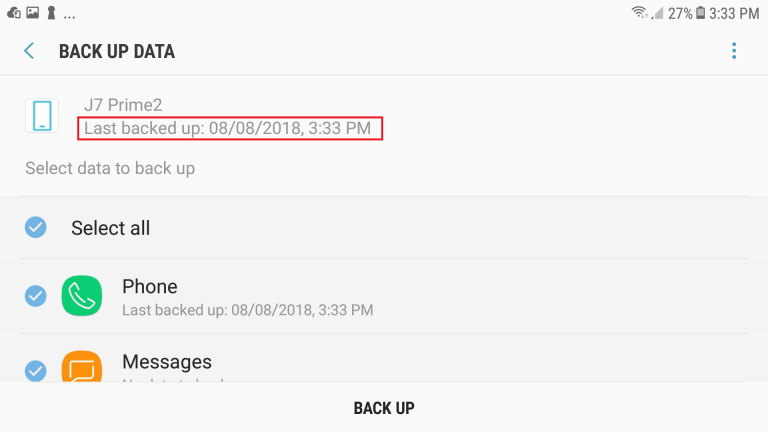
Il backup viene eseguito e quindi mostra la data e l'ora al termine.
Ripristina con l'account del tuo produttore
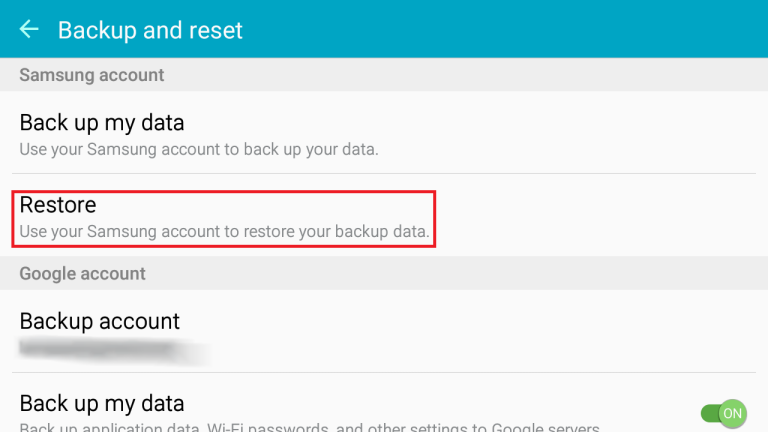
Ora puoi ripristinare i tuoi dati, se necessario, senza ripristinare il dispositivo. Nella schermata Backup e ripristino o Backup e ripristino, tocca l'opzione Ripristina nella sezione Account Samsung.
Eseguire il ripristino dei dati
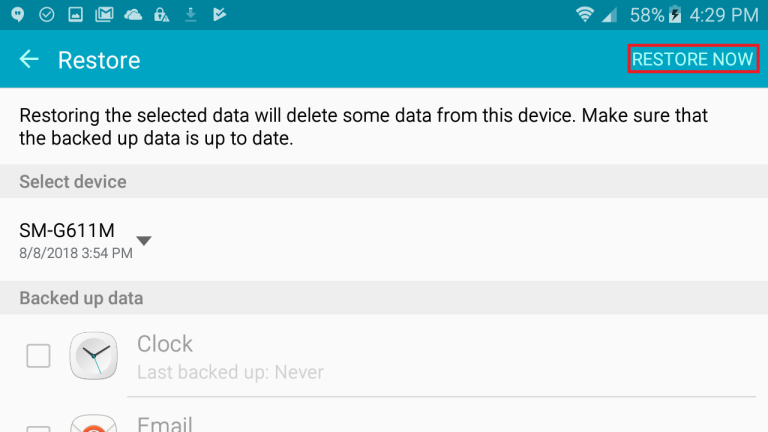
Assicurati che sia elencato il backup del dispositivo corretto. Esamina le diverse app e servizi per vedere quali verranno ripristinati. Tocca Ripristina o Ripristina ora.
Ripristina dopo il ripristino
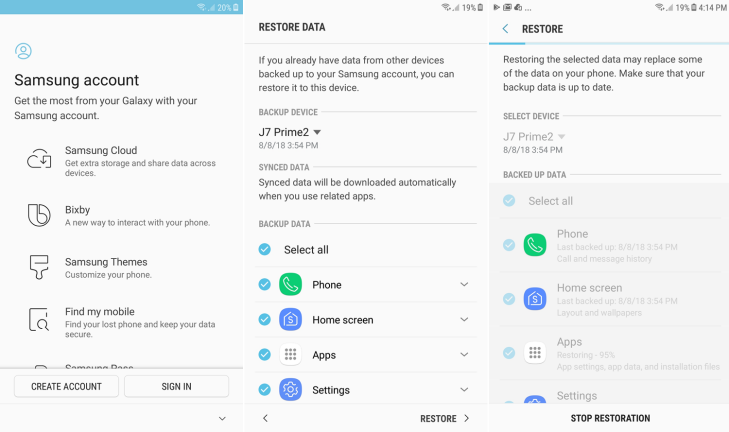
Puoi anche ripristinare i dati di cui è stato eseguito il backup sul tuo account Samsung dopo un ripristino delle impostazioni di fabbrica del tuo telefono o tablet. Per fare ciò, segui i passaggi per ripristinare il tuo dispositivo. Dopo che il tuo dispositivo è stato cancellato e ripristinato alle condizioni di fabbrica, segui le schermate di configurazione ma ignora l'opzione per ripristinare il backup dal tuo account Google. Ti dovrebbe quindi essere richiesto di creare o accedere al tuo account Samsung. Accedi con il tuo nome utente e password. Vedrai quindi la schermata per ripristinare i dati. Tocca il comando Ripristina. Attendi il ripristino del dispositivo, quindi controllalo per assicurarti che i dati e le impostazioni necessari siano ripristinati.